Convertir ICS en JPEG
Comment convertir des fichiers de calendrier ICS en images JPEG pour un partage facile et une intégration dans des documents.
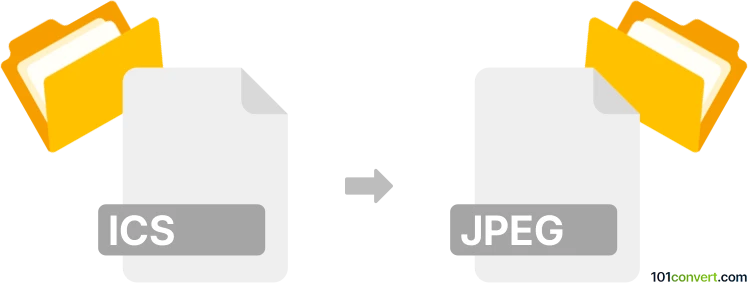
Comment convertir ics en fichier jpeg
- Autre
- Aucune note pour l'instant.
101convert.com assistant bot
1 j
Comprendre les formats de fichiers ICS et JPEG
ICS files are calendar data files used by various calendar and scheduling applications, such as Microsoft Outlook, Google Calendar, and Apple Calendar. They store event information in a plain text format following the iCalendar standard, making it easy to share and import events across different platforms.
JPEG (Joint Photographic Experts Group) est un format de fichier image largement utilisé, connu pour sa compression efficace et sa compatibilité. Les fichiers JPEG sont idéaux pour stocker et partager des photographies et graphiques sur le web et à travers différents appareils.
Pourquoi convertir ICS en JPEG ?
Convertir un fichier ICS de calendrier en une image JPEG vous permet de partager visuellement vos événements de calendrier sous forme d'image statique. Cela est utile pour intégrer des plannings dans des présentations, des e-mails ou sur des sites web où les fichiers de calendrier interactifs ne sont pas pris en charge.
Comment convertir ICS en JPEG
Il n'existe pas de convertisseur direct en une étape de ICS à JPEG car ICS est un format de calendrier basé sur du texte et JPEG un format d'image. Le processus de conversion implique deux étapes principales :
- Importer le fichier ICS dans une application de calendrier (tel que Google Calendar, Microsoft Outlook ou Apple Calendar).
- Exporter ou faire une capture d'écran de la vue du calendrier en tant qu'image (format JPEG).
Conversion étape par étape avec Google Calendar et un éditeur d'images
- Ouvrez Google Calendar et importez votre fichier ICS via Paramètres → Importer et exporter → Import.
- Affichez le calendrier dans la vue de votre choix (jour, semaine ou mois).
- Prenez une capture d'écran de la vue du calendrier (utilisez Imprimer Écran sur Windows ou Shift + Command + 4 sur Mac).
- Collez la capture dans un éditeur d'images (tel que Paint sur Windows ou Aperçu sur Mac).
- Recadrez l'image si nécessaire et enregistrez-la en tant que fichier JPEG via Fichier → Enregistrer sous → JPEG.
Logiciels recommandés pour la conversion ICS en JPEG
- Google Calendar (pour importer et afficher les fichiers ICS)
- Microsoft Outlook (pour importer ICS et imprimer en PDF, puis convertir le PDF en JPEG)
- Snipping Tool (Windows) ou Capture d’écran (Mac) pour capturer les images du calendrier
- IrfanView ou Paint.NET (Windows), Aperçu (Mac) pour éditer et enregistrer des images en JPEG
Alternative : convertir le calendrier en PDF, puis en JPEG
Certains applications de calendrier permettent d’exporter votre calendrier au format PDF. Vous pouvez ensuite utiliser un convertisseur PDF en JPEG, tel que Adobe Acrobat ou des outils en ligne comme Smallpdf, pour convertir le calendrier PDF en image JPEG.
Remarque : cet enregistrement de conversion ics vers jpeg est incomplet, doit être vérifié et peut contenir des inexactitudes. Veuillez voter ci-dessous pour savoir si vous avez trouvé ces informations utiles ou non.